Jak korzystać z Pidgin z kontem Google Apps
Google Aplikacje Google Pidgin / / March 17, 2020
Jeśli korzystasz z klienta Pidgin IM i masz konto Google Apps, możesz z niego korzystać, aby czatować z kolegami w Google Talk. Jest łatwy w konfiguracji, oto jak.
Jeśli jesteś Pidgin użytkownika i mieć konto Google Apps, możesz go używać do czatowania ze znajomymi w Google Talk. I jest również dość łatwy w konfiguracji. Oto jak to zrobić.
Użyj Pidgin IM z kontem Google Apps
W głównym oknie Pidgin kliknij Konta, a następnie Zarządzaj kontami.
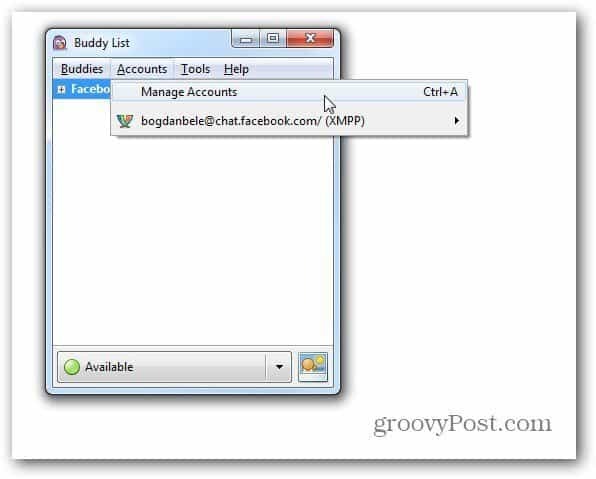
Teraz kliknij przycisk Dodaj iw wyświetlonym oknie wybierz XMPP z listy protokołów.
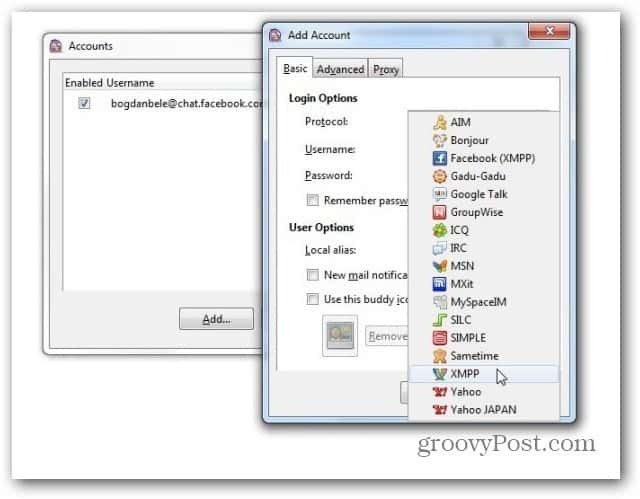
Teraz wypełnij formularz, podając nazwę użytkownika z konta Google Apps, którego chcesz użyć, a następnie wypełnij domenę witryny przy użyciu tego konta. Wpisz hasło (jeśli chcesz je wprowadzać przy każdym logowaniu, ze względów bezpieczeństwa pozostaw opcję Pamiętaj hasło niezaznaczone).
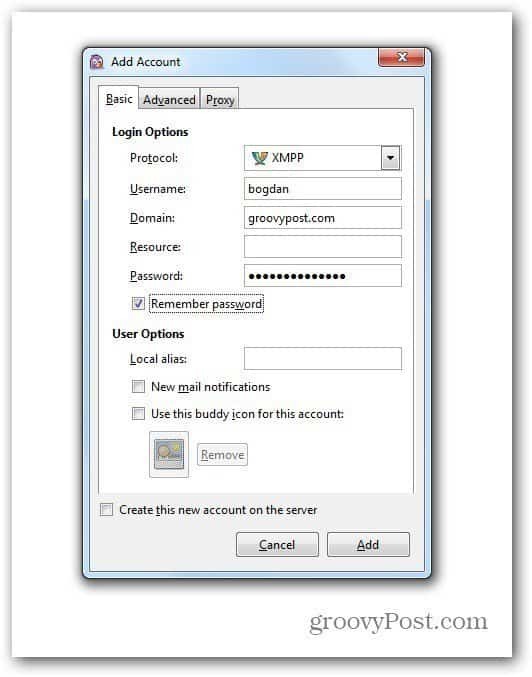
Teraz przejdź do zakładki Zaawansowane i upewnij się, że wybrano Wymagaj szyfrowania. Następnie wpisz talk.google.com w polu Połącz serwer. Po zakończeniu kliknij Dodaj.
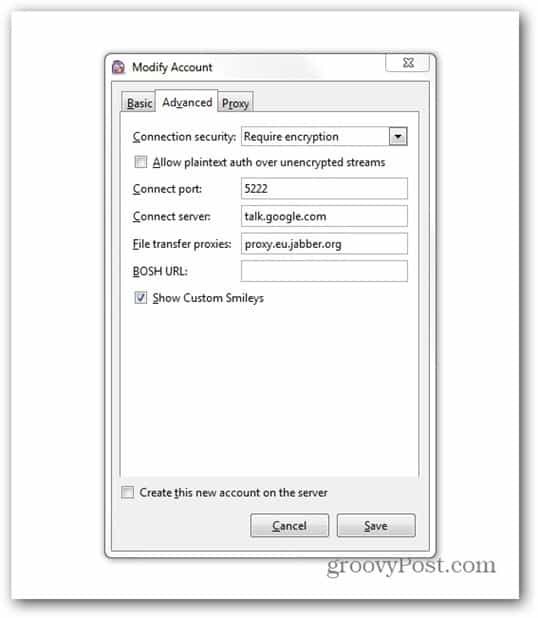
Jeśli postępujesz zgodnie z instrukcjami, możesz teraz używać swojego konta Google Apps do czatowania w Google Talk przy użyciu klienta Pidgin IM.



